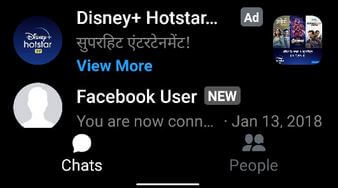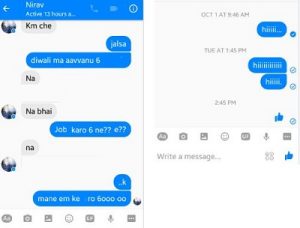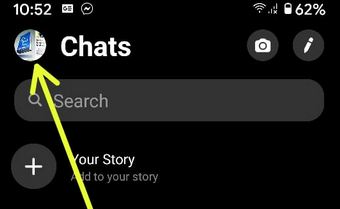Hogyan lehet törölni a csevegési előzményeket az Android Facebook Messenger alkalmazásban
Egyszerű eltávolítani vagy törölni a Facebook egészétcsevegési előzmények az Android böngészővel. Törölhet egyedi üzeneteket vagy teljes Facebook csevegési előzményeket androidos mobilböngészőjéből vagy asztali számítógépéről. Ezenkívül törölje a Facebook csevegési előzményeit vagy üzeneteit a Facebook Messenger alkalmazás segítségével. Ha töröl minden Facebook-csevegést vagy üzenetet androidos eszközeiről, az nem fog törlődni barátja csevegési üzeneteiből.
Nem távolíthatja el az elküldött vagy a fogadott üzeneteketbarátja csevegő beszélgetése. Ebben az oktatóanyagban megmutatom, hogyan lehet törölni a facebook teljes csevegéstörténet androidos mobil böngészőjét. Kövesse az alábbi lépéseket az összes Facebook-beszélgetés eltávolításához Android-eszközökön.
- Hogyan lehet hozzáadni vagy eltávolítani a Facebook telefonszámot a PC-n
- Hogyan lehet lemondani, küldjön ismerősének kérést a Facebookon
- Hogyan lehet törölni a csevegési fejeket a Facebook Messenger alkalmazásban
- Hogyan törölhető a keresési előzmények Facebook alkalmazás az Android rendszeren
Hogyan lehet törölni a Facebook teljes csevegési előzményeit Android-eszközökön
Nézze meg az alábbiakban megadott módszereket a teljes Facebook csevegési előzmények eltávolítására a Facebook Messenger alkalmazás és android mobil böngésző.
Csevegési előzmények törlése az Android Facebook Messenger alkalmazás használatával
1. lépés: Nyissa meg a Facebook Messenger alkalmazás és jelentkezzen be a fiókjával.
2. lépés: Keresse meg a nevet a keresősávon és egy néven.

3. lépés: Koppintson a i (Információ) ikon a jobb felső sarokban.
Itt láthatja a beszélgetését. Egyetlen üzenet eltávolításához érintse meg és tartsa lenyomva az üzenetet > koppintsEltávolítás ” a képernyő alján> Szemét ikon> Eltávolítás
4. lépés: Koppintson a Három függőleges pont a jobb felső sarokban.

5. lépés: Koppintson a Beszélgetés törlése.
Ez a felugró üzenet jelenik meg a képernyőn: Törli ezt az egész beszélgetést?

6. lépés: Koppintson a Töröl.
Az Android Mobile Brower (Google Chrome) használata
1. lépés: Nyisd ki "Króm" vagy egy másik böngésző az androidos eszközökön.
2. lépés: Belépés a Facebook-fiókod.

3. lépés: Érintse meg „Három vízszintes vonal” a jobb oldali sarok tetejéről.

4. lépés: Érintse meg "Üzenetek" a kedvencek részben.
Megtekintheti a barátaival folytatott összes beszélgetést.
5. lépés: Érintse meg bármely baráti csevegési lista törölni vagy törölni szeretné a teljes Facebook csevegőüzeneteket vagy az egyes üzeneteket a mobil böngészőből.

6. lépés: Érintse meg a „Jobb oldali aero” szimbólum, amely úgy néz ki, mint a fenti képernyő.
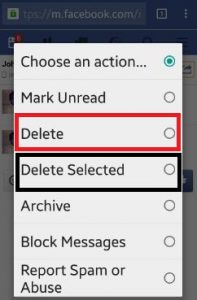
Választ "Töröl" eltávolítani vagy törölni a facebook teljes csevegési előzményeit android mobile, vagy választhat "Kiválasztottak törlése" az egyes telefonbeszélgetésekhez androidos telefonjáról vagy táblagépéről.
7. lépés: Válaszd a "Töröl" választási lehetőség.
Láthatja a. Üzenetét - Törli ezt az egész beszélgetést?

8. lépés: Kattintson a "Töröl" gomb.
Miután törölte a beszélgetés másolatát, azt nem lehet visszavonni. Most, az összes Facebook-csevegési üzenetet törölheti a csevegési előzményekből.
Megtalálta-e a fenti folyamatot a törléshez?A Facebook teljes csevegéstörténete android hasznos? Ne habozzon értesíteni az alábbi megjegyzés rovatban, örömmel segítek. Ne felejtsd el megosztani ezt a Facebook trükköt a barátaiddal!